
如今排版编辑越来越成熟,尤其是在微信分享的文章中,圆形的图片比过去简单的图片更有艺术感、时尚感和美感。但是对于电脑配置条件不允许或者不会使用ps等其他专业图片编辑软件的普通大众,如何用最简单的方法快速制作出圆形图片呢?经验分享如下:
软件名称:PowerPoint 2013官方完整版(32/64位)软件大小:811MB更新时间:2014-10-19立即下载1。我用的是电脑自带的办公软件Microsoft PowerPoint(PPT),用的是2010版,比之前的版本多了很多功能;首先,打开ppt——“新建”——“空白文档”
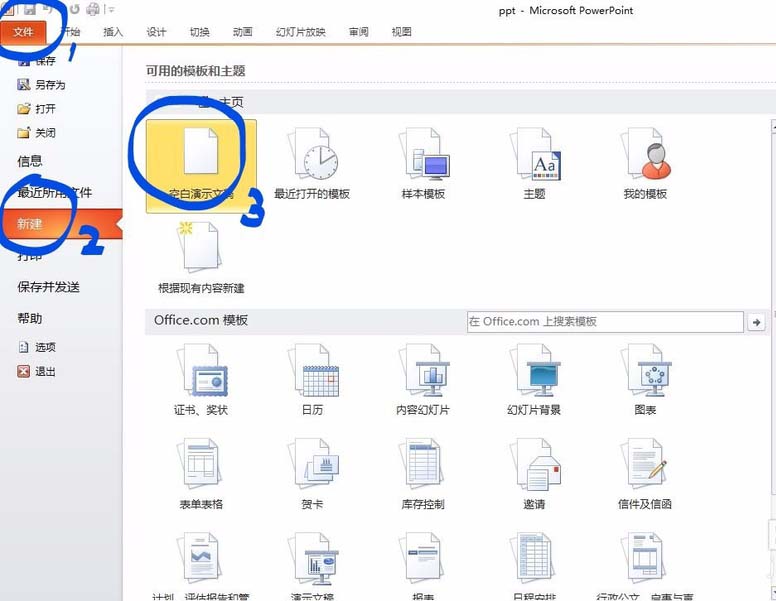
2.单击“插入”-“图片”以导入要编辑的图片。
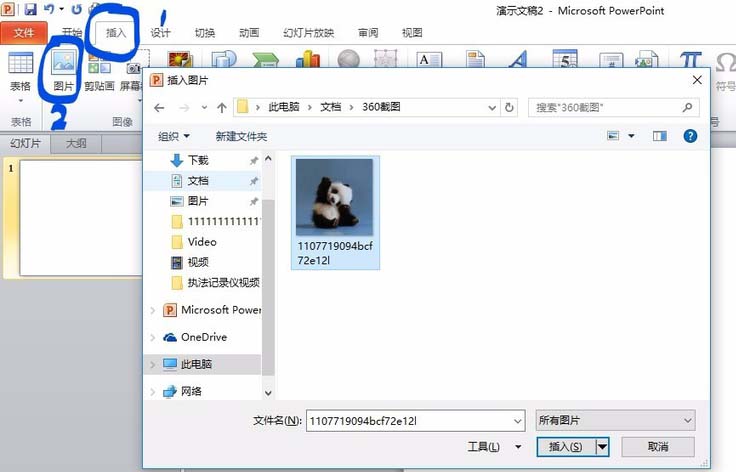
3.点击图片(图片周围有四个小方块和四个小圆圈)-选择“格式”功能下的“剪切”。
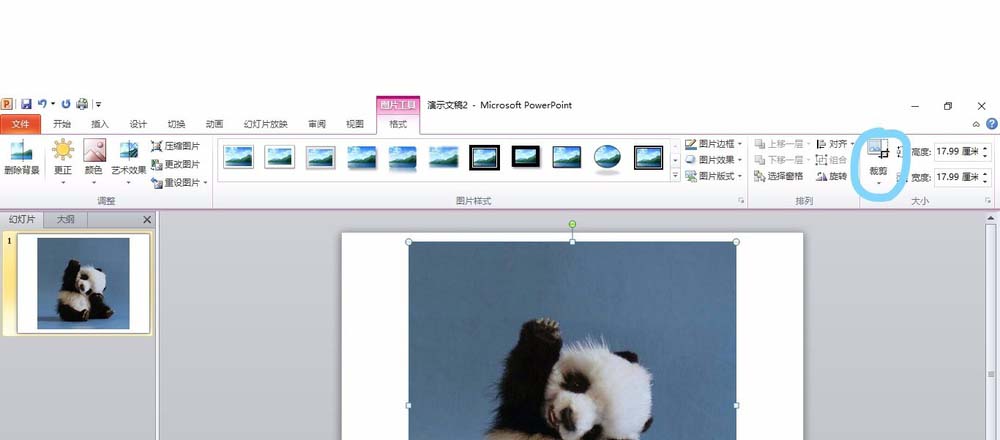
4.单击以剪切一个小三角形—选择纵横比为1:1的正方形—选择形状为椭圆形。
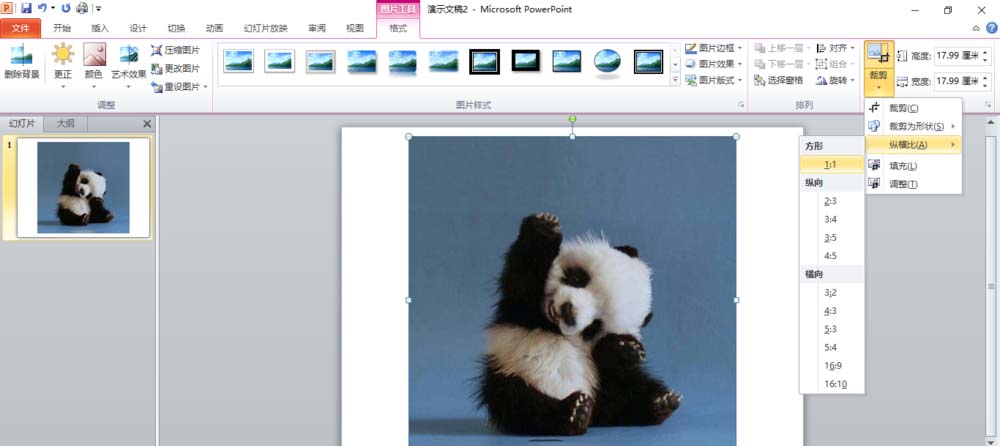
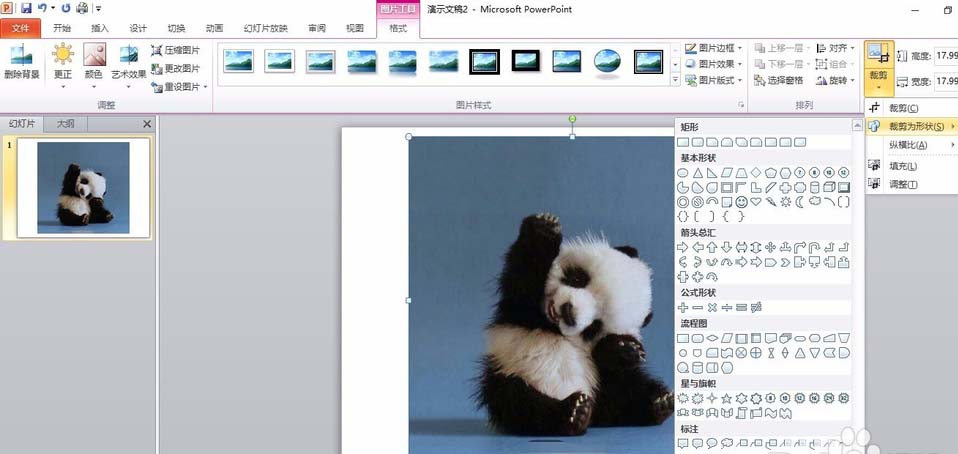
5.这样可以画出一个完美的圆。
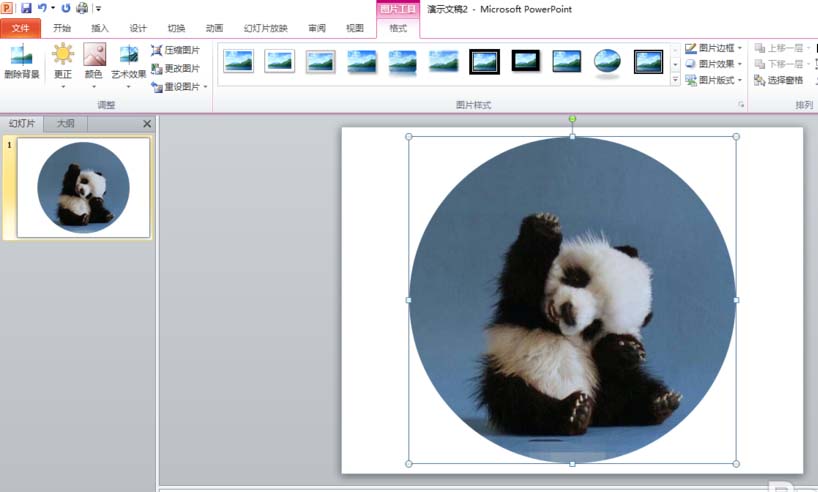
6.另存为选择要保存的图片格式,可以是jpg,也可以是jpg。
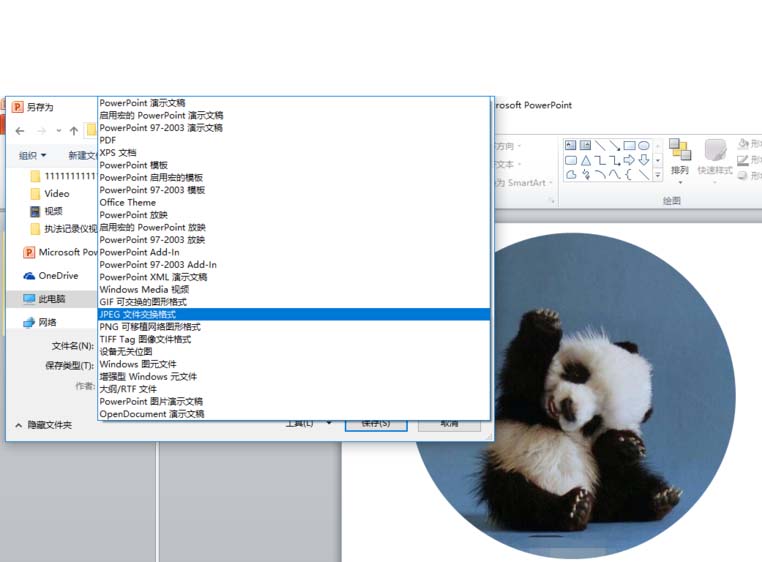
7.插入需要编辑的图片,点击下一张图片,图片中会出现以下四个小方块和四个小圆圈,如图所示。
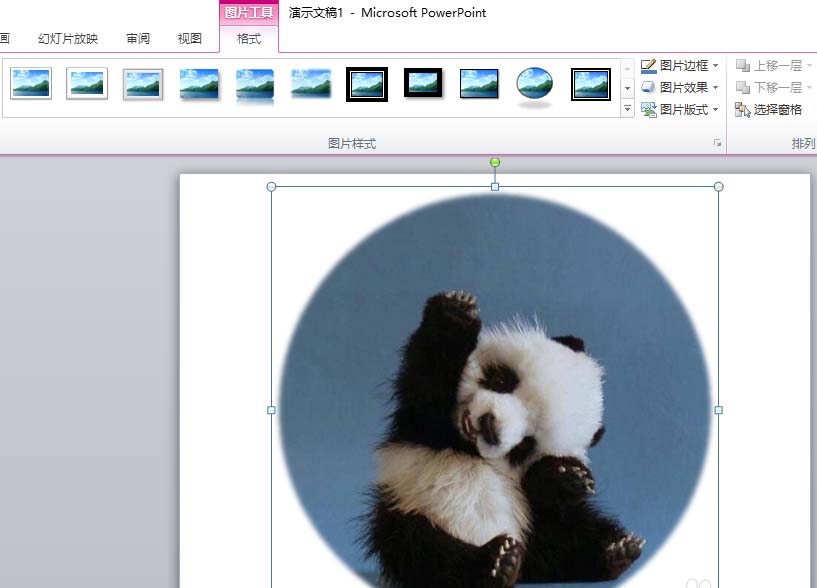
8.在图片样式中选择软化边缘椭圆的样式,使图片成为边缘软化的圆形。
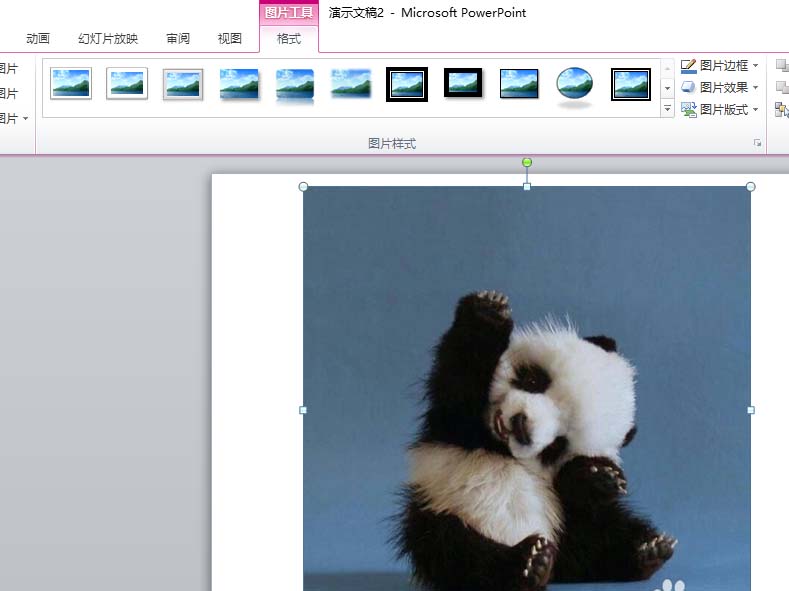
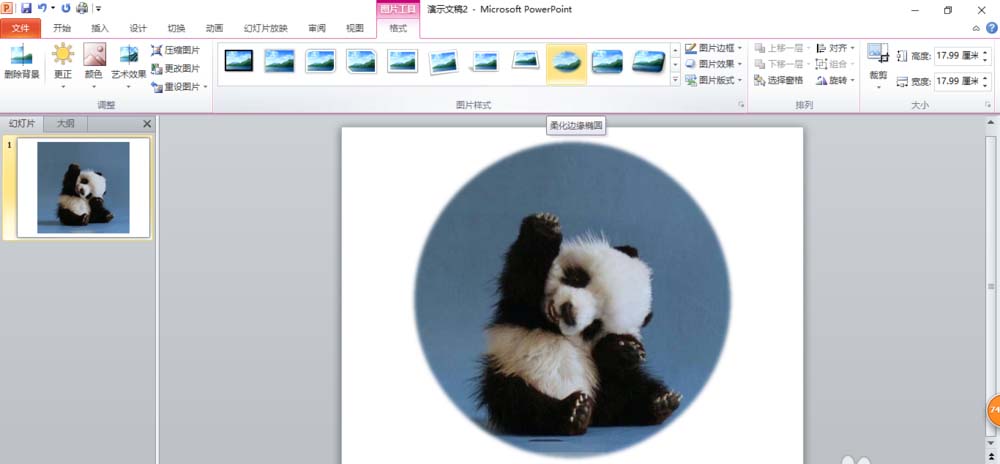
9.图形风格也可以选择——菱形椭圆形黑色。
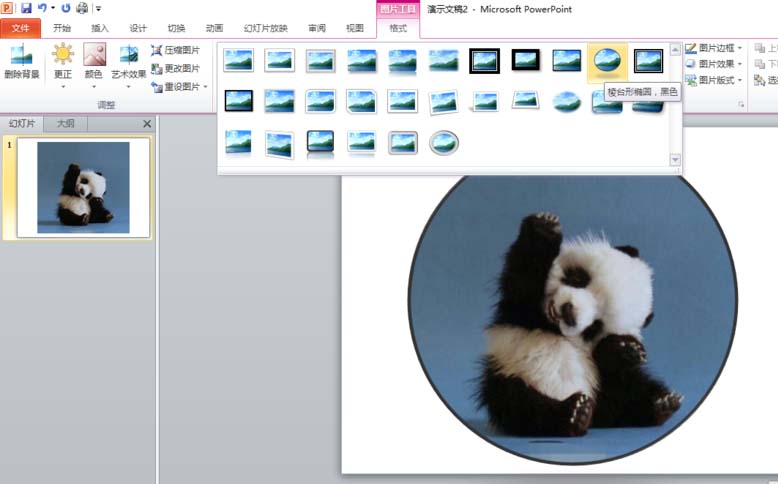
10.点击图片——,选择‘图片框’,点击小三角——,点击‘无轮廓’(可以去掉圆形黑框)。
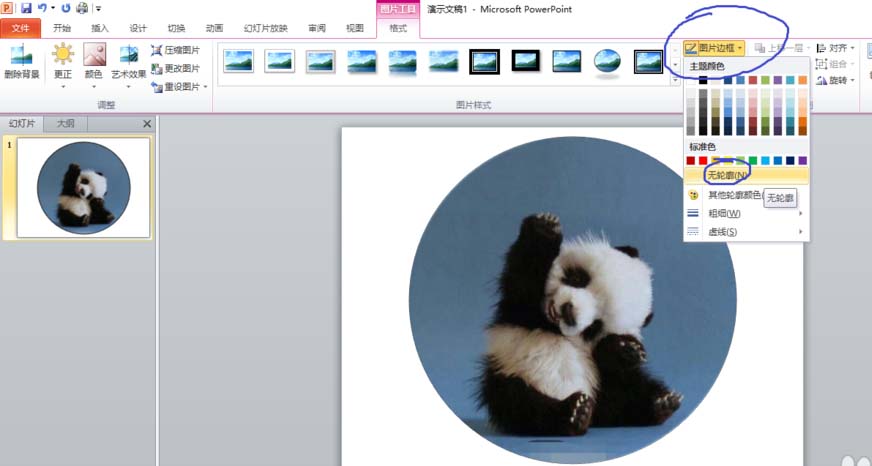
11.另存为图片。选择jpg(通用格式)——作为“保存类型”,然后单击“保存”。
相关建议:
如何在ppt2013中将一张图片剪成几个小图片?
PPT如何画一个多边形图片并把它剪成圆形?
如何用PPT裁剪图片?将PPT切割成指定形状的教程。